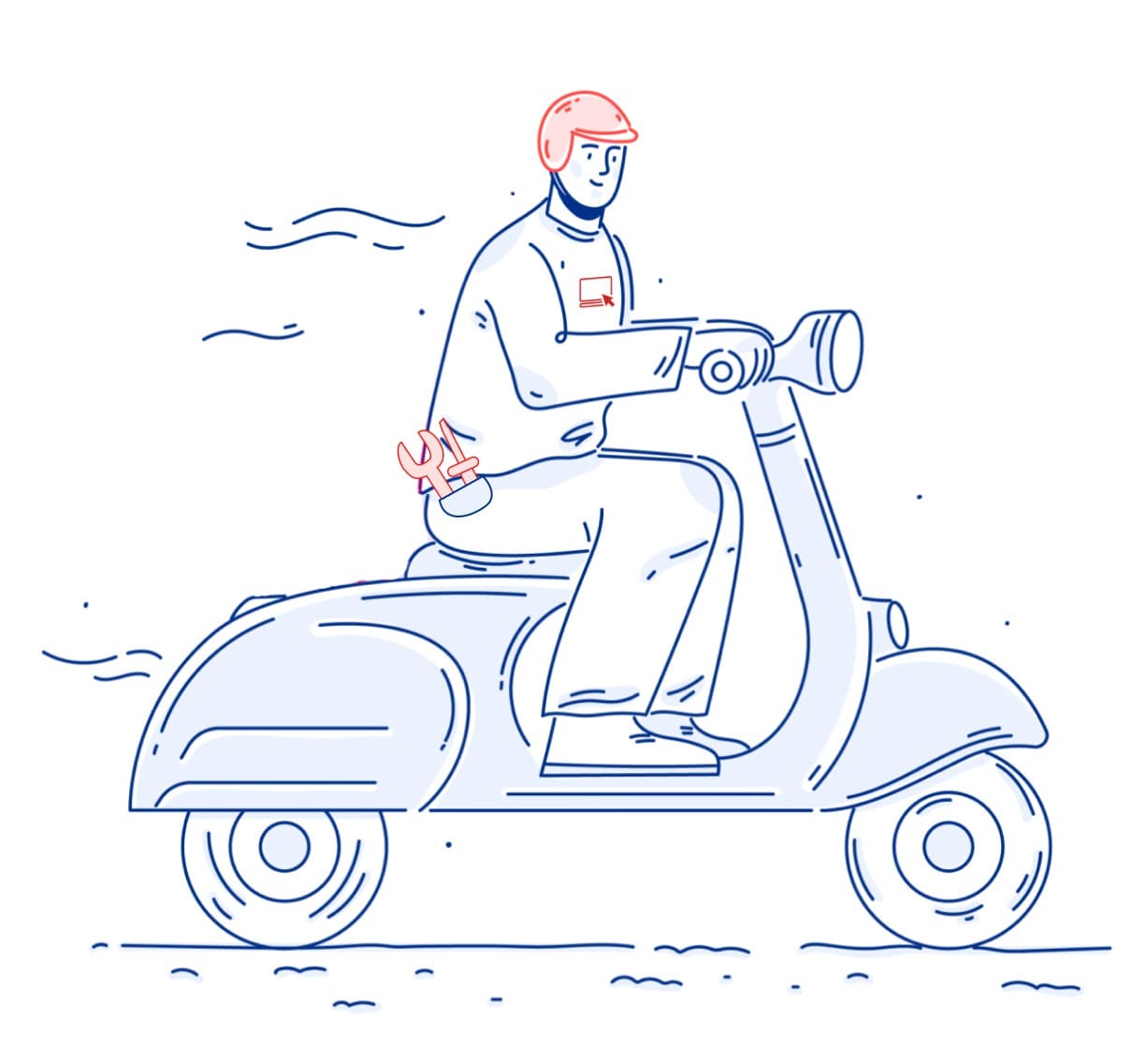Мобильные компьютеры ломаются и при аккуратном обращении. Одна из часто встречающихся проблем – ноутбук перезагружается при включении. Если такое происходит однократно и после повторного перезапуска все работает нормально, ничего предпринимать не нужно. Потому что этот признак проявляется и при автоматической установке обновлений на операционную систему. Но в случае систематической самопроизвольной перезагрузки желательно протестировать ПК.
Причины самопроизвольной перезагрузки ноутбука
Внешне проблема проявляется по-разному. Например, компьютер циклически перезапускается без участия пользователя. Чтобы прекратить процесс приходится его выключать принудительно путем нажатия и удержания кнопки питания (обычно более 5 секунд). В других случаях система выдает какую-либо текстовую ошибку и ожидает действий пользователя. При нажатии любой кнопки она стартует заново, но опять останавливается с выводом того же сообщения.
Вероятные причины, почему ноутбук постоянно перезагружается:
- Компьютерные вирусы.
- Сбои в операционной системе.
- Неполадки в драйверах.
- Перегрев процессора, видеочипа.
- Поломка модуля оперативной памяти.
- Сбойные сектора на накопителе.
Иногда проблема связана всего лишь с неверными ссылками в автозагрузке, которые исправляются буквально за пару минут. Но лучше проверить компьютер тщательнее. Так, на новой технике есть риск проявления заводского брака, который был незаметен на момент покупки. Чем дольше ноутбук в эксплуатации, тем выше вероятность, что внутри него накопилось много пыли и он стали сильно нагреваться, вплоть до активации режима защиты, перезапускающего систему.
Оптимальный путь диагностики – загрузить компьютер с внешнего накопителя. Например, с USB-флешки с предустановленной на ней операционной системой (в урезанном виде, с кучей программ для тестирования). И проверить основные параметры вроде температуры процессора, накопителя, отсутствия на последнем сбойных секторов. Правда, иногда встречаются ситуации, когда ноутбук не может загрузиться даже в таком режиме.
Программные причины
При возможности запуска с загрузочной флешки и стабильной работы компьютера после этого уже можно сделать вывод, что серьезных аппаратных проблем в технике нет (исключение составляет внутренний накопитель). Это позволит запустить сначала программу для считывания показателей с датчиков на материнской плате, определить, вращается ли вентилятор охлаждения, отсутствует ли явный перегрев компонентов, соответствуют ли напряжения норме.
Последующие действия:
- Запустить антивирус, который обычно присутствует на реанимационных флешках, чтобы убедиться в отсутствии вредоносных файлов. Или вылечить-удалить их для восстановления состояния системы «до заражения».
- Загрузить операционку в Безопасном режиме путем нажатия клавиши F8 на момент запуска системы. При успехе удалить последние установленные программы, драйверы через Панель управления или при помощи системного софта вроде CCleaner.
- Выбрать вместо загрузки в Безопасном режиме пункт Диагностика и в нем перейти в раздел Восстановление системы. Функция позволит откатить на последнюю точку, если неудачно прошло обновление ОС или Безопасный режим не запускается.
Перечисленные рекомендации дают возможность восстановить ноутбук даже без особых познаний в работе операционной системы. Если загрузочной флешки в наличии нет, придется ее создать при помощи программы Rufus, которая умеет распаковывать образы с сохранением функции запуска. С этой целью придется найти работоспособный компьютер с доступом в сеть, чтобы скачать нужные файлы. Или проще сразу пригласить мастеру, у которого есть необходимый инструментарий.
Если ноутбук все равно перезагружается после чистки от вирусов, новых программ и драйверов, остается два варианта. Первый заключается в поиске и устранении механической причины вроде неисправного загрузочного диска (HDD или SSD). Второй подразумевает переустановку системы «с нуля», в том числе, с полным форматированием накопителя. Ведь точка отката вполне может содержать и вредоносные файлы, и сбойные системные файлы.
Механические причины
Первое, с чем обычно приходится сталкиваться – это перегрев центрального процессора, видеочипа как наиболее «горячих» компонентов. Если пыли накопилось очень много, проблема коснется и других элементов, вплоть до модулей оперативной памяти, накопителя, Wi-Fi. Почистить ноутбук получится только при полной разборке корпуса, с отключением шлейфов, снятием радиатора вместе с вентилятором. Попутно меняют термопасту и термопрокладки на «свежие».
Типовые аппаратные проблемы:
- Накопитель стал «сыпаться». Если статичные битые сектора легко спрятать специальными программами, «переменные» делают невозможным использование диска. Деталь придется менять с последующей установкой ОС, по возможности, копированием данных.
- Перегрелся, вышел из строя модуль оперативки. Если причина была только в перегреве, то после чистки система, скорее всего, запустится. Максимум придется восстановить систему путем отката к предыдущему состоянию. В других случаях остается лишь заменить память.
- Вышел из строя блок питания или соответствующий узел на материнской плате. В первом варианте ситуация решается простой заменой зарядки. Во втором же необходимо разобрать корпус и найти источник неполадок.
На практике встречаются ситуации, когда систематическая перезагрузка связана с замыканием в шлейфе матрицы. Или с начавшимся «отвалом» одного из системных чипов. Например, «южного моста», графического процессора. Относительно часто выявляются проблемы, возникающие из-за коррозии. Когда пользователь ранее пролил на ноутбук воду, чай, другие напитки, но сразу не стал обращаться в сервисный центр.
В последнем случае могут буквально отгнить CMD элементы, стабилизирующие питание одного из ответственных блоков материнской платы. Решить проблему получится только путем пайки деталей и токопроводящих дорожек, в том числе с заменой сильно поврежденных компонентов. Подобные ремонты часто возникают после диагностики компьютера с разборкой корпуса, когда мастер видит последствия залития визуально.
Что делать?
Программные сбои обычно удается устранять на дому, иногда даже без вскрытия ноутбука, которое необходимо для чистки от пыли, окислов на контактах. Правда, определить причину не всегда легко. Пользователи часто «упрощают» задачу и переустанавливают операционку с удалением файлов, но этот путь приводит к утрате коллекций фотографий, видео, учебных материалов. Специалист пусть и тратит время на диагностику в большинстве случаев сохраняет ценные данные в целости.
Есть еще особенности:
- Чистку от пыли допускается выполнять на дому, если этого достаточно для восстановления работоспособности компьютера.
- Следы коррозии, явные признаки оплавления контактов, запах дыма являются основанием для транспортировки ноутбука в сервисный центр.
- Пайку BGA, CMD компонентов лучше проводить в стационарных условиях, с применением профессионального оборудования, гарантирующего результат.
- То же относится к исправлению последствий залития. Платы желательно промывать в УЗ-ванночке в специальной жидкости. И затем пропаять поврежденные контакты.
Решение проблемы с самопроизвольной перезагрузкой ноутбука лучше начинать с его осмотра и программного тестирования мастером с профильным опытом. Такие работы проводятся на дому без необходимости везти технику в сервис. В процессе специалист составляет смету со стоимостью как работ, так и деталей, которые подлежат замене. Например, если заклинило вентилятор и это стало причиной перегрева, нужно чистить компьютер от пыли и менять охладительный узел.